蓝底照片怎么换成白底手机 如何用PS将蓝底照片换成白底
日期: 来源:小麦安卓网
在进行产品拍摄或者个人照片编辑时,我们常常会遇到需要将蓝底照片换成白底的情况,这种处理可以让照片更加干净整洁,突出主体提升视觉效果。使用Photoshop软件可以轻松实现这一操作,通过简单的步骤和技巧,让原本有蓝色背景的照片变成纯白背景,让照片更加专业和精美。接下来让我们一起学习如何用PS将蓝底照片换成白底。
如何用PS将蓝底照片换成白底
具体方法:
1.打开手机微信,进入微信首页,点击页面下方的“发现”,进入微信的发现页。
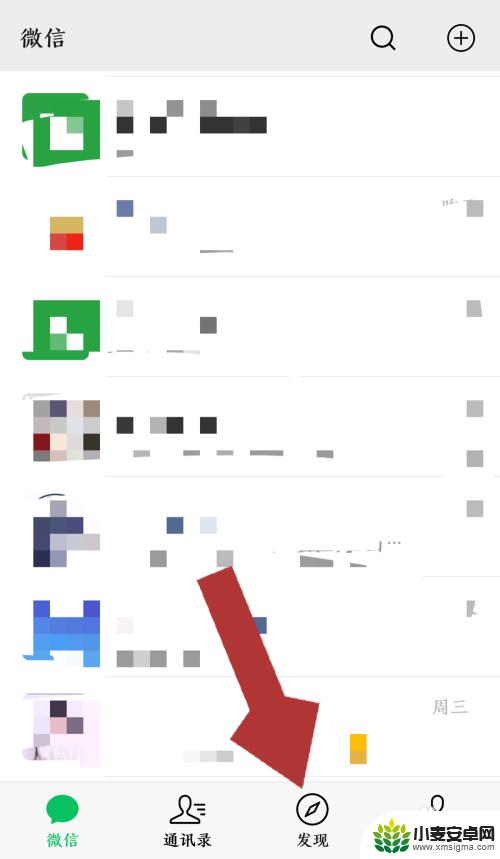
2.进入微信的发现页后,点击“搜一搜”一栏后方的“>”,进入微信的搜一搜页面。
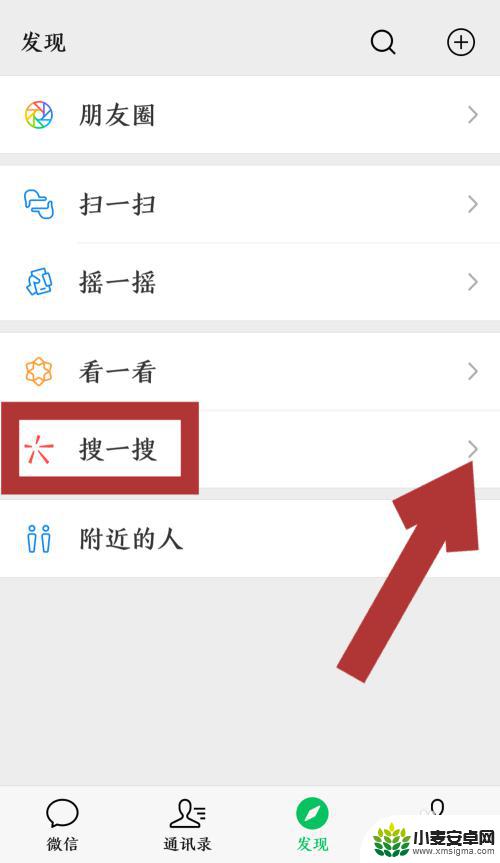
3.进入微信的搜一搜页面后,点击搜索栏。输入最美证件照,点击“搜素”,系统开始搜索相关内容。
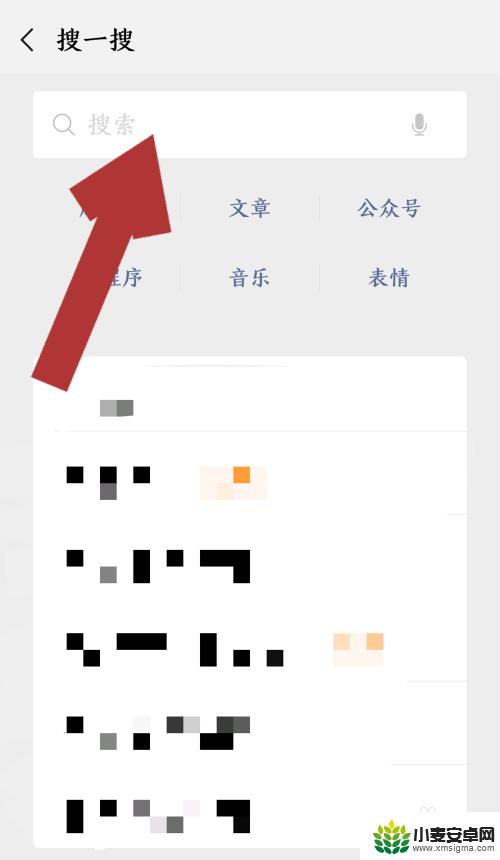
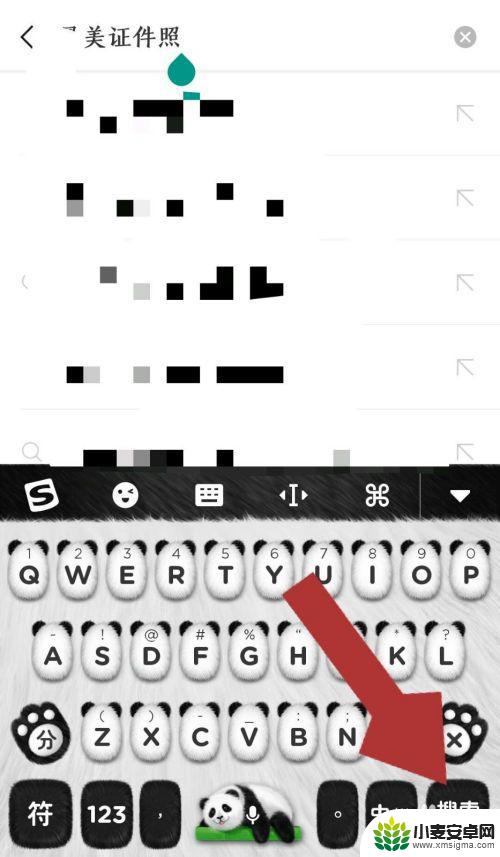
4.在系统给出的搜索结果中,点击如下图所指位置的小程序,进入小程序页面。
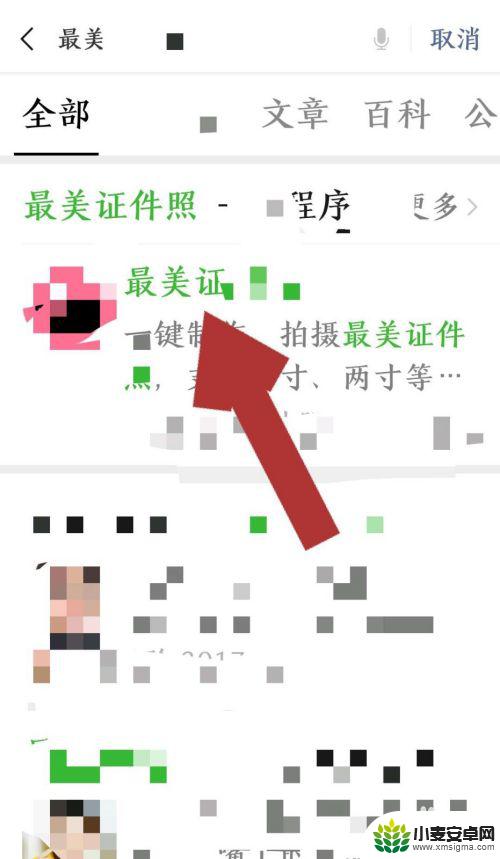
5.进入小程序页面,先选择照片的尺寸。然后进入照片的规格说明页面,这里点击页面左下角的“选择照片”,进入手机相册。
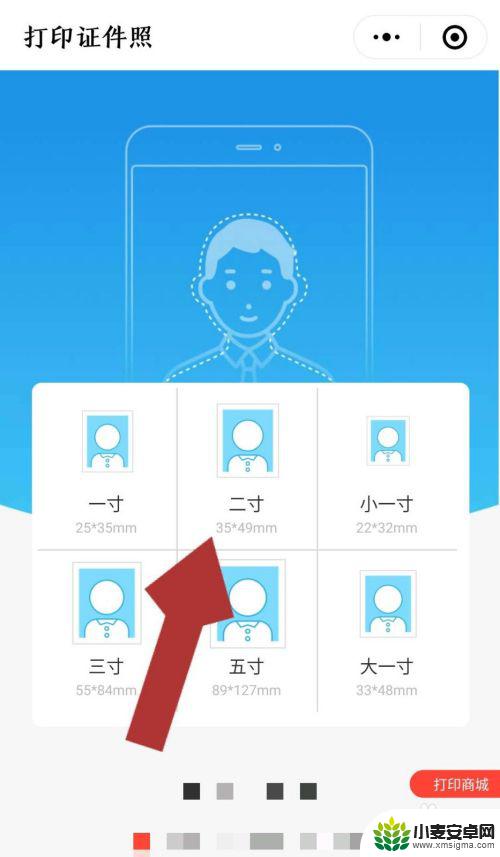
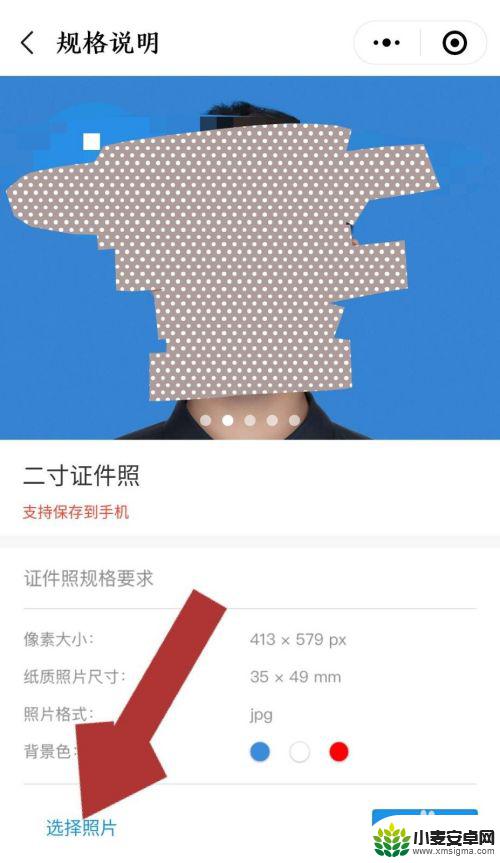
6.在手机相册中选择我们有的蓝底照片,照片选择好后,在照片处理页中点击“白”。
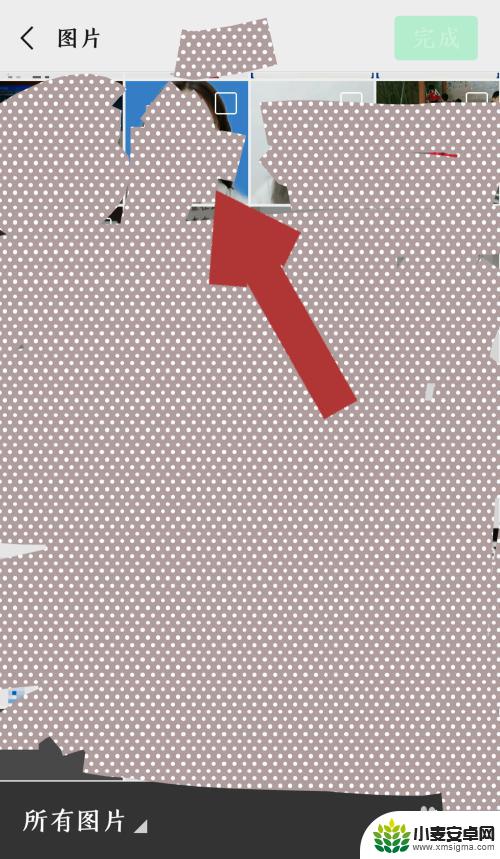
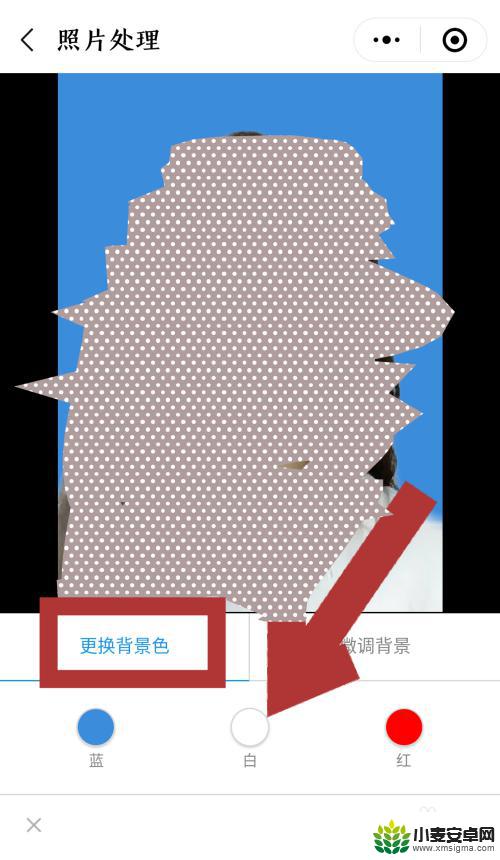
7.点击白以后我们就可以看到在照片处理页中的照片已经变为白色了,点击页面右下角的“√”。就可以保存白底照片了。
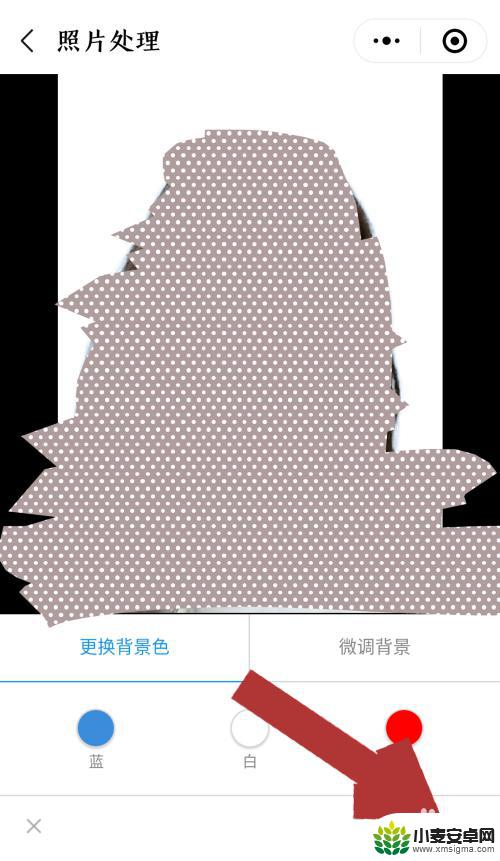
以上就是将蓝底照片更改为白底手机的全部内容,对于不清楚的用户,可以参考以上小编的步骤进行操作,希望能对大家有所帮助。












